Kun Android-laitteesi mikrofoni ei toimi kunnolla, se voi aiheuttaa ärsyttäviä ongelmia. Jos esimerkiksi olet Zoom-kokouksessa, voit muokata ääntä, mutta entä jos se ei riitä? Se voi olla huono Internet-yhteys, mutta se voi olla myös huono mikrofoni.
Jos huomaat, että mikrofonisi ei ota ääntä, kyseisellä sovelluksella ei ehkä ole lupaa käyttää mikrofoniasi. Joskus pidät sormesi mikrofonin päällä, minkä vuoksi toinen soittaja ei kuule sinua. Tai voi olla, että sinun on kokeiltava joitain vinkkejä saadaksesi sen toimimaan uudelleen. Riippumatta ongelman lähteestä, toivottavasti seuraavat vinkit saavat mikrofonin taas toimimaan.
Kuinka kytkeä mikrofoni päälle Android-laitteellasi
Ennen kuin käsittelet vianmääritysvinkkejä, oletko varma, että käyttämäsi sovelluksella on lupa käyttää mikrofonia? Tämä voi olla syy, jos käytät sovellusta ensimmäistä kertaa. Tai ehkä päivitys muutti joitain asioita, joita sen ei pitäisi, ja sinun on annettava sille käyttöoikeus uudelleen. Ota mikrofoni käyttöön siirtymällä osoitteeseen
asetukset, jonka jälkeen Yksityisyys. Kun olet Tietosuojassa, napauta Lupien hallinta vaihtoehto.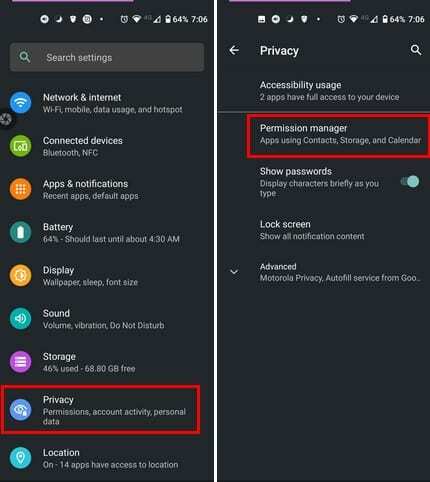
Lupien hallinnassa näet luettelon kaikista tyypeistä luvat voit antaa sovelluksia. Napauta Mikrofoni vaihtoehto ja etsi sovellus, joka aiheuttaa sinulle ongelmia. Kun sinä valitse sovellus, varmista, että Sallia vaihtoehto on valittu.

Jos sovelluksella ei ole mikrofonin lupaa, se saattaa selittää, miksi se ei alun perin toimi. Toista nämä vaiheet, jos ongelma koskee useampaa kuin yhtä sovellusta.
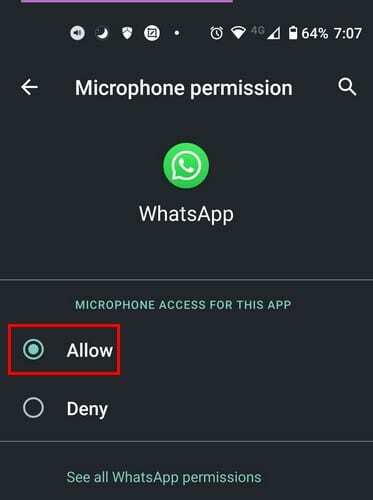
Peruskorjaukset Fic-mikrofoniin, joka ei toimi Androidissa
Pölyä on kaikkialla. Joten ei ole järkyttävää, että se voi joutua mikrofoniisi. Puhdista se kunnolla ja katso kuinka mikrofonisi toimii nyt. Muista puhdistaa se ohuella neulalla tai neulalla ja irrota ja puhdista kotelo. Tapauksista puheen ollen, jos olet äskettäin vaihtanut laitteen koteloa, tarkista, ettei mikrofonia ole peitetty. Android-laitteesi uudelleenkäynnistyksen on tiedetty tekevän ihmeitä. Varmista myös, että signaali on vahva, ja jos pudotit puhelimesi äskettäin, saatat haluta viedä sen huoltoon. Lopuksi voit tarkistaa, onko Android-laitteessasi päivitys odottamassa mikrofoniongelman korjaamista.
Voit tarkistaa odottavan päivityksen siirtymällä kohtaan Asetukset ja pyyhkäisemällä kokonaan alas kohtaan Järjestelmä. Kun olet järjestelmässä, napauta Advance-vaihtoehtoa nähdäksesi lisää vaihtoehtoja.
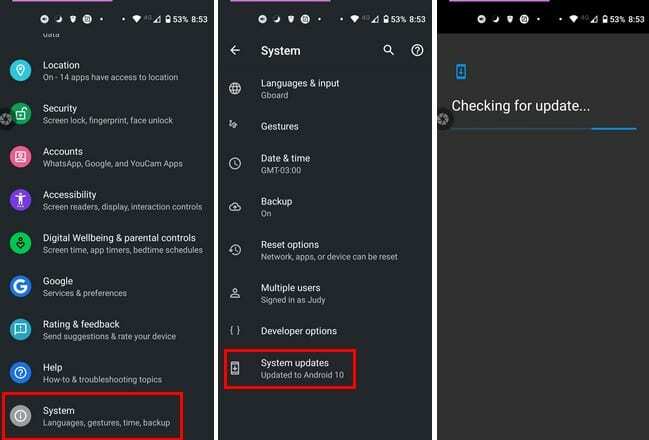
Poista Bluetooth-yhdistetyt laitteet
Toinen syy siihen, miksi Android-laitteesi mikrofoni ei toimi, voi johtua liittämästäsi unohdetusta Bluetooth-laitteesta. Kun se jätetään liitettynä, kyseistä laitetta käytetään päämikrofonina ja se selittää, miksi Android-laitteesi mikrofoni ei ole. Jos haluat unohtaa nämä Bluetooth-laitteet, siirry laitteesi kohtaan asetukset, jonka jälkeen Yhdistetyt laitteet. Sinun pitäisi nähdä luettelo kaikista yhdistämistäsi laitteista. Jos haluat unohtaa laitteen, napauta ratas ja valitse Unohtaa vaihtoehto.
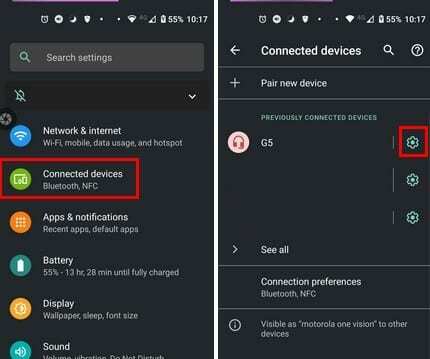
Voivatko kolmannen osapuolen sovellukset olla syyllisiä?
Jos huomasit, että ongelma ilmeni sen jälkeen, kun olet asentanut sovelluksen, joka tarvitsee pääsyn laitteesi mikrofoniin, se saattaa aiheuttaa ongelman. Sovellusten poistaminen ei ehkä ole mahdollista, mutta voit käyttää laitettasi nähdäksesi, ovatko sovellukset vastuullisia turva tila. Jos mikrofoni toimii hyvin vikasietotilassa, näyttää siltä, että sinun on erotettava tiet sovelluksista. Älä kuitenkaan huoli; jos saat jumissa vikasietotilassa, olemme turvassa.
Johtopäätös
Koska monet asiat voivat aiheuttaa sen, että Android-laitteesi mikrofoni ei toimi kunnolla, sinun on kokeiltava yhtä menetelmää kerrallaan, kunnes löydät toimivan. On aina parasta aloittaa peruskorjauksista ennen kuin alat ryhtyä monimutkaisiin asioihin. Mitä menetelmää luulet kokeilevasi ensin? Kerro minulle alla olevissa kommenteissa ja älä unohda jakaa artikkelia muiden kanssa sosiaalisessa mediassa.